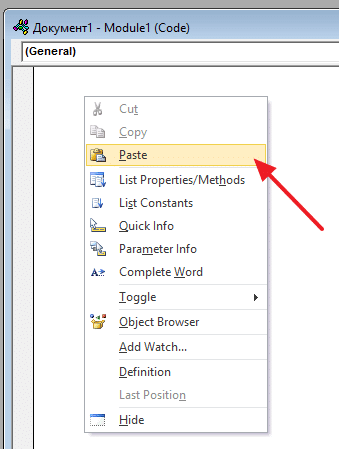Если вам приходилось редактировать документы Word, загруженные из Интернета, вы, вероятно, встречали гиперссылки. Эти гиперссылки ведут на другие ресурсы в Интернете, и их обычно необходимо удалить при редактировании. В этой статье мы рассмотрим сразу три способа удаления ссылок в Word. Статья будет актуальна для Word 2007, 2010, 2013 и 2016.
Метод № 1. Удаление ссылок вручную.
Самый простой способ удалить ссылки в текстовом редакторе Word — вручную удалить каждую ссылку отдельно. Для этого щелкните ссылку правой кнопкой мыши и в открывшемся меню выберите «Удалить гиперссылку».
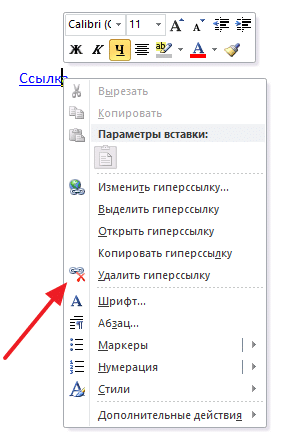
Однако, если в документе много ссылок и все они необходимо удалить, такой способ решения проблемы займет много времени.
Способ №2. Комбинация клавиш CTRL-SHIFT-F9.
Другой вариант — использовать комбинацию клавиш CTRL-SHIFT-F9. Используя это сочетание клавиш, вы можете быстро удалить все ссылки в документе Word.
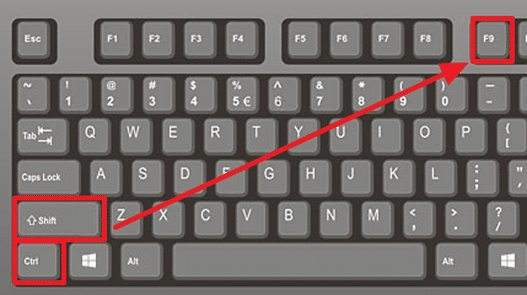
Для этого просто выделите текст со ссылками (чтобы выделить весь текст, используйте CTRL-A) и нажмите CTRL-SHIFT-F9. После этого все ссылки будут удалены, а форматирование текста сохранится.
Способ №3. Visual Basic Script.
Если два вышеперечисленных метода вам по какой-то причине не подходят, есть другой вариант. Гиперссылки можно удалить с помощью скрипта Visual Basic. Для этого необходимо сначала нажать комбинацию клавиш ALT-F11.
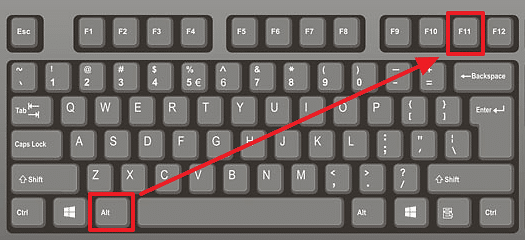
Откроется окно для работы со скриптами Visual Basic. В этом окне откройте меню «Вставка» и выберите «Модуль».
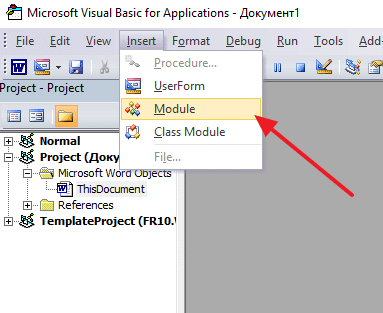
Далее появится окно, в которое нужно вставить код сценария Visual Basic.